Εισαγωγή, αντιγραφή, αφαίρεση, εφαρμογή και χειρισμός πλαισίων κειμένου στο Word
Στο Microsoft Word , ο χρήστης μπορεί να δημιουργήσει τα πλαίσια κειμένου σε πολλά ενσωματωμένα στυλ, προκαθορισμένα πλαίσια κειμένου(Textboxes) που προσφέρονται στο Word . Εάν κάποιο από τα ενσωματωμένα στυλ δεν ανταποκρίνεται στο ενδιαφέρον του χρήστη, υπάρχει μια δυνατότητα στο Word που επιτρέπει στον χρήστη να σχεδιάσει το πλαίσιο κειμένου. Υπάρχει μια επιλογή όπου μπορείτε να λάβετε περισσότερα πλαίσια κειμένου από το Office.com και μπορείτε να αποθηκεύσετε την επιλογή στη συλλογή πλαισίων κειμένου.
Σε αυτό το σεμινάριο, θα εξηγήσουμε:
- Πώς να εισαγάγετε ένα πλαίσιο κειμένου με ενσωματωμένα στυλ(Styles Text Box) .
- Πώς να εισαγάγετε κείμενο στο πλαίσιο κειμένου.
- Πώς να αντιγράψετε το πλαίσιο κειμένου(Text Box) σε μια νέα θέση.
- Πώς να αλλάξετε την κατεύθυνση του κειμένου στο επιλεγμένο πλαίσιο κειμένου(Text Box) .
- Πώς να μορφοποιήσετε το πλαίσιο κειμένου.
- Πώς να αλλάξετε την προεπιλεγμένη μορφοποίηση για ένα πλαίσιο κειμένου(Text Box) .
- Πώς να αποθηκεύσετε ένα επιλεγμένο πλαίσιο κειμένου(Text Box) ως δομικό στοιχείο(Block) .
Τι είναι το Text Box στο Microsoft Word
Ένα πλαίσιο κειμένου(Text Box) είναι μια δυνατότητα στο Word που εστιάζει στο περιεχόμενό του και εμφανίζει ουσιαστικό κείμενο, όπως επικεφαλίδες και εισαγωγικά.
1] Πώς(How) να εισαγάγετε ένα πλαίσιο κειμένου με ενσωματωμένα στυλ(Styles Text Box)
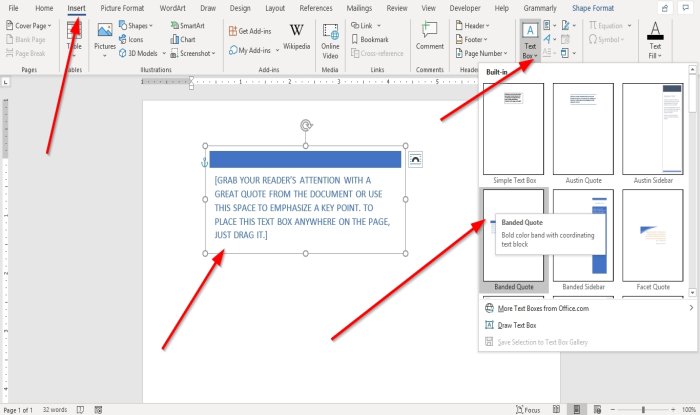
Κάντε κλικ στην καρτέλα Εισαγωγή( Insert) στη γραμμή μενού.
Στην καρτέλα Εισαγωγή στην ομάδα (Insert)Κείμενο(Text) , κάντε κλικ στο αναπτυσσόμενο βέλος του κουμπιού Πλαίσιο κειμένου .(Text Box)
Θα δείτε μια λίστα με ενσωματωμένα στυλ πλαισίων κειμένου από τα οποία μπορείτε να επιλέξετε. επιλέξτε αυτό που επιθυμείτε.
Το πλαίσιο κειμένου που επιλέξατε θα εμφανιστεί στο έγγραφο.
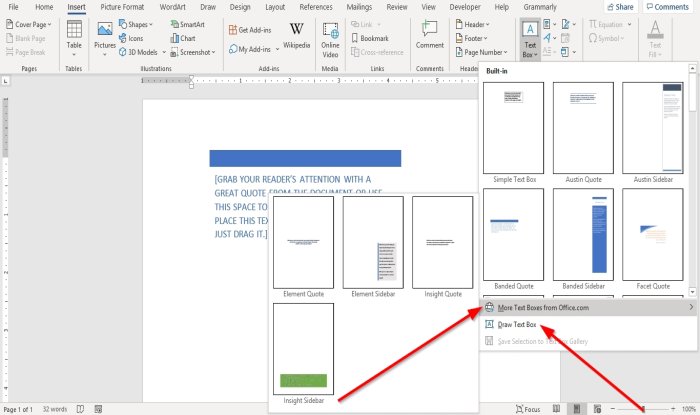
Μπορείτε να χρησιμοποιήσετε Περισσότερα πλαίσια κειμένου από το Office.com(More Text Boxes from Office.com) για να εισαγάγετε πλαίσια κειμένου στο έγγραφο.
Στην αναπτυσσόμενη λίστα Πλαίσιο κειμένου(Text Box) , μπορείτε επίσης να επιλέξετε Σχεδίαση πλαισίου κειμένου(Draw Text Box) και να σχεδιάσετε ένα πλαίσιο κειμένου στο έγγραφο.
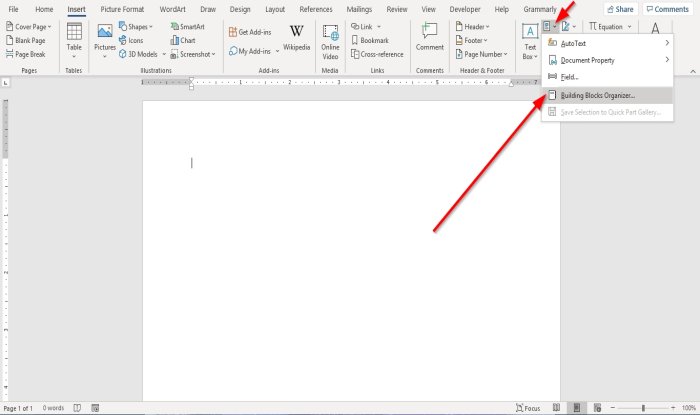
Η άλλη επιλογή για να εισαγάγετε ένα πλαίσιο κειμένου ενσωματωμένου στυλ στο έγγραφό σας είναι να κάνετε κλικ στο κουμπί (Style)Εξερεύνηση γρήγορων ανταλλακτικών(Explore Quick Parts) .
Στην αναπτυσσόμενη λίστα, επιλέξτε Building Blocks Organizer .
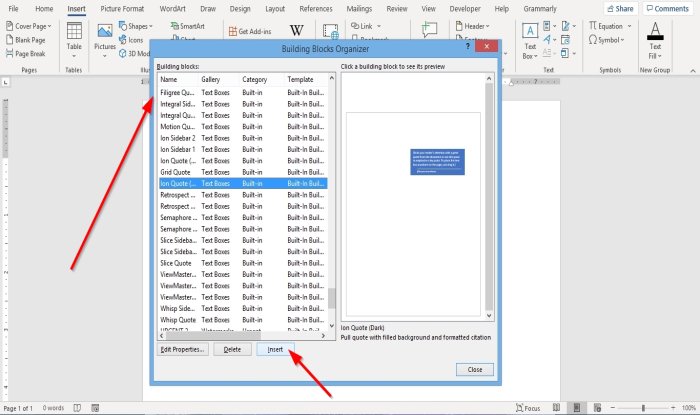
Θα εμφανιστεί ένα πλαίσιο διαλόγου Building Blocks Organizer .
Στο πλαίσιο διαλόγου, κάντε κύλιση προς τα κάτω μέχρι να δείτε τη συλλογή πλαισίου κειμένου.
Κάντε κλικ(Click) σε οποιοδήποτε πλαίσιο κειμένου της επιλογής σας και κάντε κλικ στην επιλογή Εισαγωγή(Insert) .
Το πλαίσιο κειμένου εισάγεται στο έγγραφο.
2] Πώς να εισαγάγετε κείμενο στο πλαίσιο κειμένου
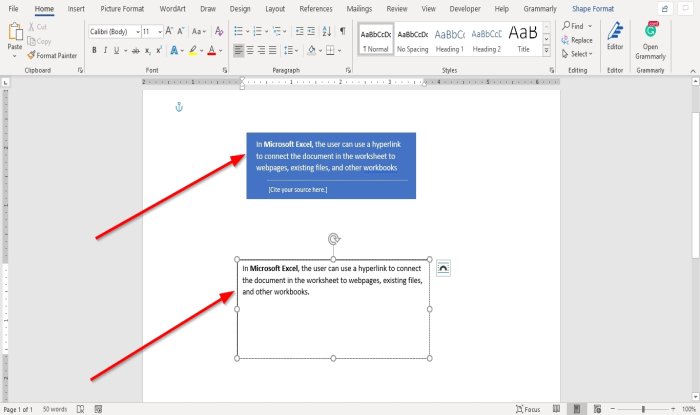
Για ένα ενσωματωμένο πλαίσιο κειμένου στυλ, κάντε κλικ στο πλαίσιο κειμένου και πατήστε το πλήκτρο Διαγραφής (Key)για(Delete ) να διαγράψετε το προεπιλεγμένο κείμενο μέσα σε αυτό και πληκτρολογήστε το κείμενό σας.
Για το πλαίσιο κειμένου που σχεδιάζετε, κάντε κλικ μέσα στο πλαίσιο κειμένου και εισαγάγετε το κείμενό σας.
3] Πώς(How) να αντιγράψετε το πλαίσιο κειμένου(Text Box) σε μια νέα θέση
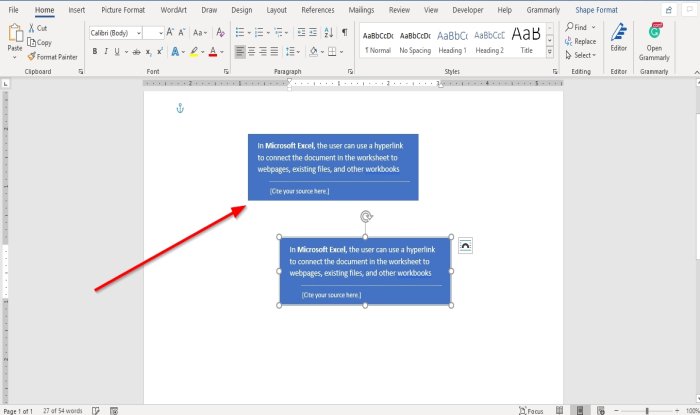
Τοποθετήστε τον κέρσορα κοντά στο πλαίσιο του πλαισίου κειμένου, κρατήστε πατημένο το πλήκτρο CTRL(CTRL-key) και σύρετε το πλαίσιο κειμένου.
Θα παρατηρήσετε ότι το πλαίσιο κειμένου έχει αντιγραφεί.
4] Πώς(How) να αλλάξετε την κατεύθυνση του κειμένου στο επιλεγμένο πλαίσιο κειμένου(Text Box)
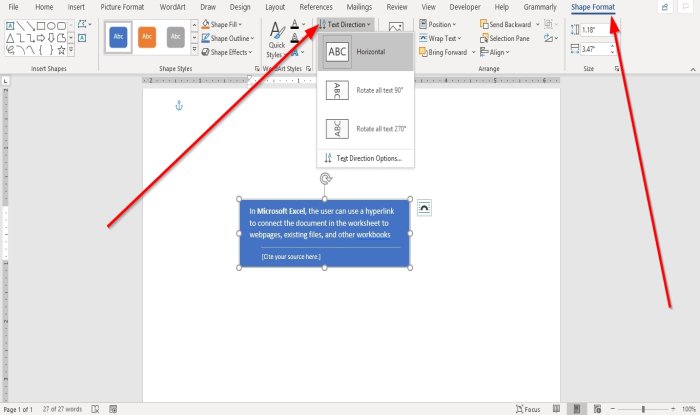
Μεταβείτε στην καρτέλα Μορφή σχήματος .(Shape Format)
Στην καρτέλα Μορφή σχήματος στην ομάδα (Shape Format)Κείμενο(Text) , κάντε κλικ στην Κατεύθυνση κειμένου(Text Direction) .
Στην αναπτυσσόμενη λίστα, επιλέξτε την κατεύθυνση που θέλετε να βρίσκεται το κείμενο στο πλαίσιο κειμένου.
5] Πώς να μορφοποιήσετε το πλαίσιο κειμένου
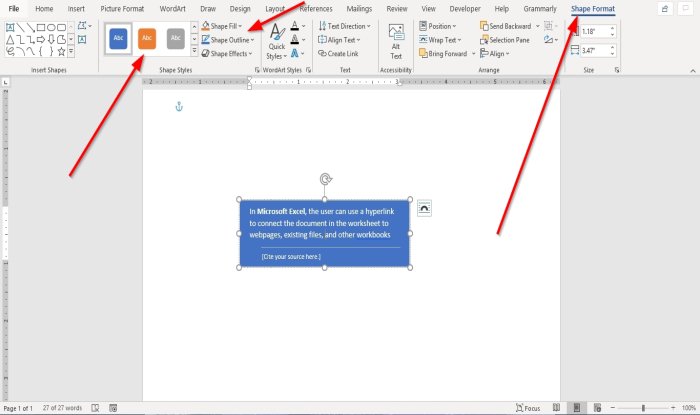
Κάντε κλικ στο πλαίσιο κειμένου στην καρτέλα Μορφή σχήματος στην ομάδα (Shape Format)Στυλ σχήματος(Shape Styles) . Μπορείτε να επιλέξετε τα ενσωματωμένα στυλ που σας αρέσουν.
Μπορείτε να μορφοποιήσετε το πλαίσιο κειμένου επιλέγοντας Γέμισμα(Shape Fill) σχήματος , Περίγραμμα(Shape Outline) σχήματος και Εφέ σχήματος(Shape Effects) .
6] Πώς(How) να αλλάξετε την προεπιλεγμένη μορφοποίηση για ένα πλαίσιο κειμένου(Text Box)
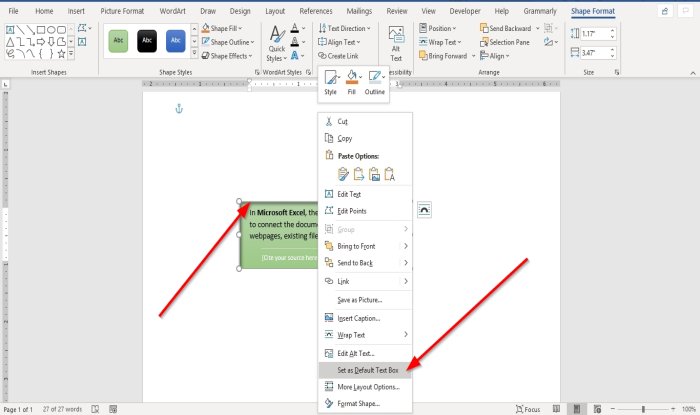
Κάντε δεξί κλικ(Right-click) σε ένα διαμορφωμένο περίγραμμα πλαισίου κειμένου και επιλέξτε Ορισμός ως προεπιλεγμένου πλαισίου κειμένου(Set as Default Text Box) .
7] Πώς(How) να αποθηκεύσετε ένα επιλεγμένο πλαίσιο κειμένου(Text Box) ως δομικό στοιχείο(Block)
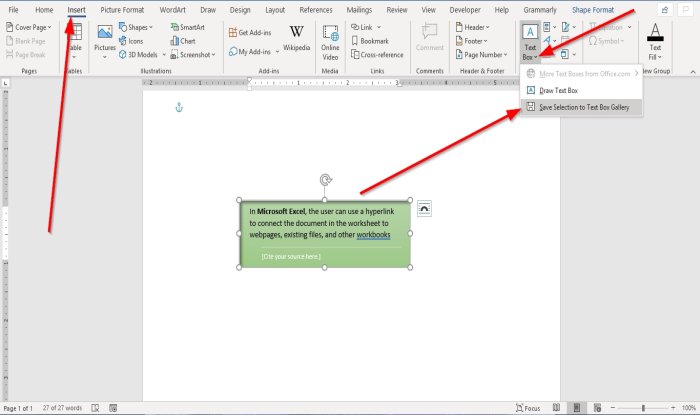
Μεταβείτε στην καρτέλα Εισαγωγή στην ομάδα (Insert)Κείμενο(Text ) και επιλέξτε το κουμπί Πλαίσιο κειμένου .(Text Box)
Στην αναπτυσσόμενη λίστα, επιλέξτε Αποθήκευση επιλογής στη Συλλογή πλαισίου κειμένου(Save Selection to Text Box Gallery) .
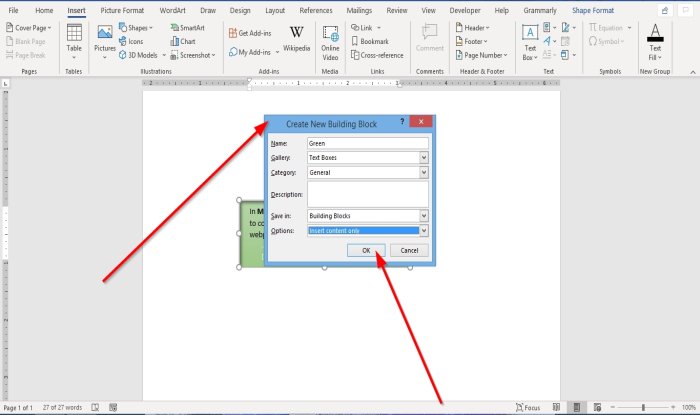
Θα εμφανιστεί ένα πλαίσιο διαλόγου Δημιουργία νέου δομικού(Create New Building Block) στοιχείου, εισαγάγετε ένα όνομα, επιλέξτε μια κατηγορία ή οποιεσδήποτε αλλαγές θέλετε να κάνετε στο πλαίσιο διαλόγου.
Κάντε κλικ στο ΟΚ(Ok) .
Εάν θέλετε να δείτε εάν το πλαίσιο κειμένου που αποθηκεύετε βρίσκεται στο δομικό(Building Block) στοιχείο , κάντε κλικ στο κουμπί Εξερεύνηση γρήγορων ανταλλακτικών(Explore Quick Parts) στην ομάδα Κείμενο(Text) .
Στην αναπτυσσόμενη λίστα, επιλέξτε Ατζέντα Building Block Organizer(Building Block Organizer) .
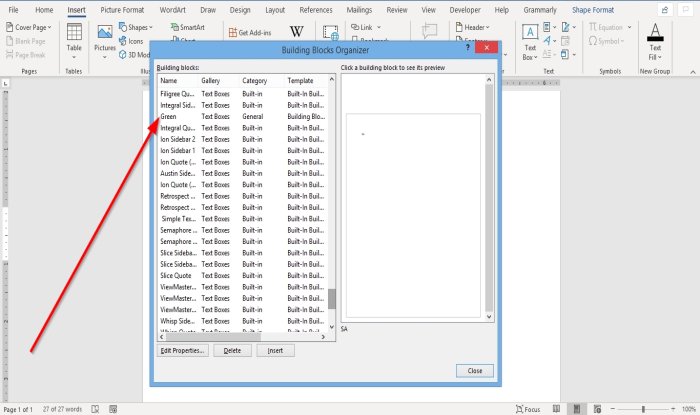
Θα εμφανιστεί ένα πλαίσιο διαλόγου Building Blocks Organizer . Κάντε κύλιση(Scroll) προς τα κάτω μέχρι να δείτε το όνομα του πλαισίου κειμένου που ονομάζετε.
Ελπίζω αυτό να βοηθήσει; αν έχετε ερωτήσεις, παρακαλώ σχολιάστε παρακάτω.
Διαβάστε στη συνέχεια(Read next) : Πώς να εκτυπώσετε κρυφό κείμενο στο Word(How to print hidden text in Word) σε Windows και Mac.
Related posts
Προσθήκη, Αλλαγή, Αφαίρεση Συντάκτη από Ιδιότητα Συντάκτη στο έγγραφο του Office
Πώς να εισαγάγετε κείμενο σε σχήμα στο Word
Πώς να χρησιμοποιήσετε το Συνδεδεμένο κείμενο στο Word για την ενημέρωση πολλών εγγράφων
Πώς να εισαγάγετε κείμενο από αρχείο Word σε μια δημοσίευση του Publisher
Πώς να μετατρέψετε πίνακα σε κείμενο και κείμενο σε πίνακα στο Word
Πώς να πληκτρολογήσετε κείμενο πάνω από μια γραμμή στο Word χωρίς να το μετακινήσετε
Πώς να χρησιμοποιήσετε τη Μεταγραφή για να μετατρέψετε την ομιλία σε κείμενο στο Word
Πώς να εισαγάγετε και να ενημερώσετε τις ημερομηνίες σε ένα έγγραφο του Word
Τι είναι ένα αρχείο ASD και πώς να το ανοίξετε στο Microsoft Word;
Πώς να αλλάξετε την προεπιλεγμένη μορφή αρχείου για αποθήκευση σε Word, Excel, PowerPoint
Πώς να εξαγάγετε κείμενο από μια εικόνα χρησιμοποιώντας το Word
Μορφοποίηση κειμένου ως εκθέτη ή δείκτη σε Word, Excel, PowerPoint
Πώς να προσθέσετε, να αφαιρέσετε ή να απενεργοποιήσετε υπερσυνδέσμους στο Microsoft Word
Πώς να χρησιμοποιήσετε τη δυνατότητα Quick Parts Document Property στο Word
Αντιγραφή κωδικών σφαλμάτων και μηνυμάτων από παράθυρα διαλόγου στα Windows 10
Τρόπος αναζήτησης διαδικτυακών προτύπων στο Microsoft Word
Επιστρέψτε το κείμενο Caps Lock στο Normal στο MS Word
Πώς να εμφανίσετε το εργαλείο ορθογραφίας και γραμματικής στη γραμμή εργαλείων γρήγορης πρόσβασης στο Word
Δημιουργήστε τυχαίο κείμενο ή κείμενο Lorem Ipsum στο MS Word
Πώς να τυλίξετε κείμενο γύρω από μια εικόνα σε ένα πλαίσιο κειμένου στο Word
